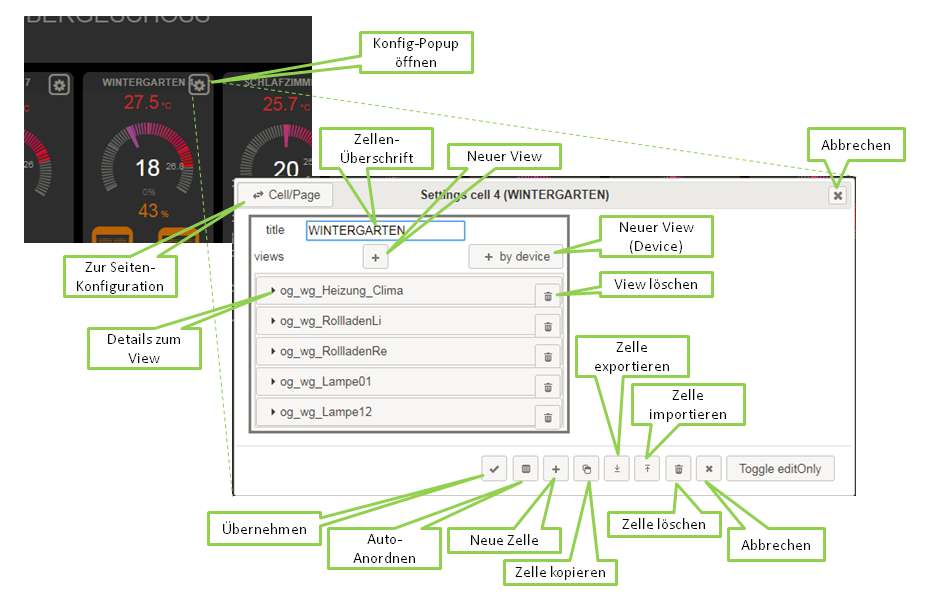FHEM User Interface Painter: Unterschied zwischen den Versionen
Keine Bearbeitungszusammenfassung |
|||
| Zeile 28: | Zeile 28: | ||
== Das Konfigurations-Popup == | == Das Konfigurations-Popup == | ||
[[Datei:FUIP_KonfigZelle.png]] | |||
== Links == | == Links == | ||
Version vom 6. Juli 2018, 13:50 Uhr
Der FHEM User Interface Painter (FUIP) ist ein FHEM-Modul, mit dem man FHEM Tablet UI (FTUI) Seiten graphisch ("klickibunti") erstellen kann. D.h. man kann sich ein UI zusammenklicken, welches die Tablet UI Technik verwendet, aber ohne sich selbst unbedingt mit HTML und CSS herumschlagen zu müssen. Hier ist ein kurzes Video, welches FUIP in Aktion zeigt:
(Das Video zeigt nicht unbedingt den neusten Stand, aber es dürfte klar werden, wofür FUIP gut sein soll.)
Installation und Upgrade in FHEM
Genau wie FTUI ist auch FUIP nicht automatisch Teil von FHEM. Es muss explizit installiert bzw. hinzugefügt werden. Die Installation funktioniert folgendermaßen:
- FUIP verwendet FTUI. D.h. man sollte zuerst einmal FTUI installieren, falls noch nicht passiert. Wie das geht steht bei FHEM Tablet UI. Dabei reicht der erste Schritt aus, da lediglich die FTUI-Dateien von FUIP benötigt werden.
- FUIP benötigt die Perl-Module URI::Escape::XS und JSON::Parse. Oft fehlt mindestens eins dieser Module in einer normalen FHEM-Installation. Unter Debian (inklusive normaler Raspberry-Installationen) ist zumindest URI::Escape::XS im Paket liburi-escape-xs-perl enthalten, es kann also mittels
apt-get install liburi-escape-xs-perl(auf Betriebssystemebene als root) installiert werden. Ansonsten kann es z.B. über Cpan installiert werden, also etwacpan URI::Escape::XS. Zu JSON::Parse scheint es kein Debian-Paket zu geben, also am besten installieren percpan JSON::Parse. - Dann das FUIP-Repository zum FHEM Update hinzufügen:
- Jetzt
update all fuipundshutdown restart. FUIP sollte jetzt installiert sein.
Zum Upgrade reicht ein update, wenn man FUIP wie oben beschrieben installiert hat. Will man nur den FUIP-Teil aktualisieren und nicht alles in FHEM, dann geht das mit update all fuip.
Falls es insbesondere beim Upgrade oder nach einem Upgrade Probleme gibt (welcher Art auch immer), sollten die folgenden Punkte geprüft werden:
- Wird das richtige Repository benutzt? Man kann das mit
update listüberprüfen. Wenn der Eintrag für fuip nicht genau so aussieht wie oben beschrieben, dann sollte er perupdate deletegelöscht werden und dann genau so eingetragen werden wie oben beschrieben. - Sind die Abhängigkeiten (Perl Module) installiert? Siehe die Installationanleitung weiter oben für Details.
- FHEM braucht Schreibrechte im Verzeichnis <fhem>/FHEM/lib/FUIP/config (<fhem> steht meistens für /opt/fhem) und allen enthaltenen Dateien. Auf Betriebssystemebene (Linux) kann man das mit
ls -lsüberprüfen. Meistens kann es mit folgendem Befehl repariert werden:chown -R fhem:dialout /opt/fhem/FHEM/lib/FUIP/config. (Dieser Punkt gilt nicht bzw. nicht genau so, wenn man die configDB benutzt.)
Erste Schritte
Zuerst legt man ein "FUIP Device" an, also etwa define ui FUIP. Dieses Device meldet sich sozusagen als Webserver bei FHEM an (wie z.B. auch HTTPSRV), d.h. es erscheint im Menu oben links (über den Räumen) ein Link "ui". Beim Klick auf diesen Link generiert FUIP eine FTUI Übersichtsseite aus den Räumen im FHEM System. Nun kann man durch Verschieben und größer/kleiner-Ziehen der einzelnen Zellen bzw. durch Verschieben des Zelleninhalts die Gestaltung ändern. Außerdem kann man über das Zahnrad rechts oben in den Zellen neuen Inhalt hinzufügen, den bestehenden Inhalt ändern und vieles mehr.
Durch Klicken auf die Räume im Menu der Übersichtsseite werden einzelne Raum-Seiten generiert. Diese kann man ebenfalls entsprechend bearbeiten. Natürlich können auch eigene Seiten hinzugefügt werden. Wie das geht sieht man im Video, welches oben verlinkt ist.
Nachdem man die Seiten entsprechend bearbeitet hat sollte man ein set ui save machen. Ansonsten gehen die Änderungen beim nächsten FHEM-Neustart verloren. Ein normales save config reicht nicht aus und ist auch nicht notwendig.